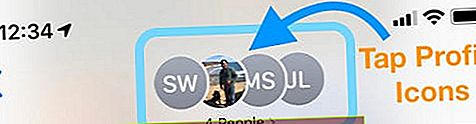Hepimiz iOS kullandığımız yıllar boyunca bir noktada oradaydık. Arkadaşlarınız yeni bir grup iMessage sohbeti oluşturmak istiyor ve bu iğrenç bir hal alıyor ya da sadece ayrılma zamanı.
Görünürde bir son olmadığını ve sohbetten ayrılamayacağınızı düşünebilirsiniz. Neyse ki, en azından çoğunlukla durum böyle değil.
Grup iMessage sohbetinden çıkmak için bu hızlı ipuçlarını izleyin
- Mesajlar uygulamasını açın ve grup mesajına dokunun (tüm kullanıcılar iMessage aracılığıyla metin gönderiyor olmalıdır)
- İOS 12+ ve iPadOS 13+ için üstteki profil simgelerine dokunun ve ardından bilgileri seçin
- İOS 11 veya önceki sürümlerde "i" simgesine dokunun
- Bu Görüşmeden Ayrıl'a dokunun ve onaylayın
Bu Görüşmeden Çık, yalnızca tüm katılımcılar Apple aygıtlarını kullanırken VE iMessage ile oturum açtığında etkin görünür. Grup üyelerinden biri SMS veya Apple olmayan bir cihaz kullanıyorsa, Bu Görüşmeden Ayrıl gri renkte görünür.
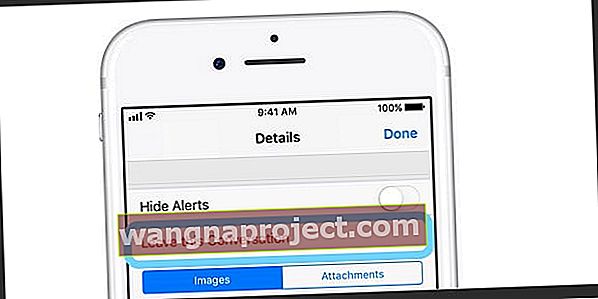
Ayrılma seçeneğini görmüyorsanız, büyük olasılıkla bir veya daha fazla grup iMessage'ın etkin olduğu bir Apple cihazı kullanmıyordur.
Kötü haber? Kendinizi bu grup mesajlarından kaldıramazsınız.
Güzel haberler? Muhtemelen konuşmanın sesini kapatabilirsiniz.
Önerilen Kaynaklar
- Windows PC'nizde iMessage'ı kullanın
- Uçak Modunda iMessage gönderin ve alın
Grup mesajını tamamen terk etmeden önce göz önünde bulundurmanız gereken başka bir seçenek daha var. Bu süreç, oldukça kullanışlı, ancak gizli bir özellik olan konuşmanın susturulmasını içerir.
Apple'a Göre Grup iMessage nedir?
Kesinlikle kafa karıştırıcı!
Apple, üç tür grup mesajı olduğunu düşünüyor
- Grup iMessage –tüm katılımcı mesajları Apple cihazlarından iMessage açık bir Apple Kimliği kullanılarak gönderilir. Tüm yanıtları görüyorsunuz
- Grup MMS - grup katılımcıları Apple cihazlarından ve Apple olmayan cihazlardan mesajlar gönderir. Grup MMS, fotoğrafları ve videoları olduğu kadar metinleri de destekler. Tüm yanıtları görüyorsunuz
- Grup SMS - grup katılımcıları, herhangi bir multimedya desteği olmadan her tür cihazdan mesaj gönderir. Mesajlar tek tek metin olarak gönderilir ve kişiler gruptan gelen yanıtları bir bütün olarak görmez
Apple yalnızca bu gruplardan birini tam olarak destekler: Group iMessage
Evet, cihazınız yalnızca tüm katılımcıların Apple cihazlarını kullandığı ve mesajların mavi baloncuklar içinde olduğu iMessage'a yalnızca grup mesajlarını gerçekten destekliyor!
Yalnızca iMessage grup mesajları bir grubu adlandırmanıza, gruba kişi eklemenize veya çıkarmanıza veya gruptan ayrılmanıza izin verir.
Hem iMessage gruplarını hem de MMS gruplarını sessize alabilirsiniz.
Grubun Sesini Kapat
Grup görüşmesinden çıkmak yerine, şimdilik susturmak isteyebilirsiniz. Apple, belirli konuşmaları sessize alma özelliğini dahil etti, böylece bildirimleriniz artık patlamaz.
Yalnızca bir gruptaki tüm kullanıcılar Apple aygıtları kullanıyorsa gruptan ayrılabilir.
Gruptaki herhangi biri bir Apple cihazında değilse, gruptan ayrılamazsınız.
Bunun yerine, bu grubu Susturmayı seçin. Hem iMessage Gruplarını hem de MMS Gruplarını kapatabilirsiniz, ancak SMS Gruplarını kapatamazsınız.
İPhone veya iPad'de Mesaj Görüşmesini Susturma
- Mesajlar uygulamasını açın
- Ayrılmak istediğiniz grup mesajı sohbetini seçin
- İOS 12 veya sonraki sürümlerde, mesajın üst kısmındaki profil simgelerine ve ardından bilgi öğesine dokunun.
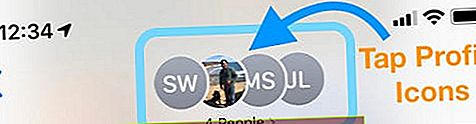
- Daha eski iOS için, sağ üst köşedeki
"i" veya Ayrıntılar'a dokunun
- Toggle Hide Uyarıları

Bu yöntem, iOS olmayan kullanıcıları içeren grup mesajları için uygundur.
Uyarıları Gizle açıkken, konuşmanın yanında hilal şeklinde bir ay görürsünüz. Bu düğme, yalnızca bu mesaj görüşmesi için bildirimleri durdurur .
Android Arkadaşlarıyla veya Aile Katılımcılarıyla Bir Gruptan Ayrılmak İster misiniz?
Bazı nedenlerden dolayı Apple, iOS olmayan kullanıcılarla grup mesajlarını tamamen bırakmanızı henüz mümkün kılmadı. Bunun bir kısmı, iMessage dışı sohbetlerin SMS yoluyla ve operatörünüzü kullanarak gönderilmesi gerçeğiyle ilgilidir.
Android cihazlar henüz iOS'tan yararlanamaz ve SMS kullanırken aynı özelliklere sahip değildir. Bu durumda, sizi sohbetten çıkarmak için grubu oluşturan kişiyle iletişime geçmeniz gerekecektir.
Bu işe yaramazsa, grubun yaratıcısından veya başka birinden numaranız dahil edilmeden yeni bir grup sohbeti oluşturmasını istemeniz gerekecektir.
Bu biraz sinir bozucu çünkü herhangi bir tüyü karıştırmak istemiyormuşsun gibi hissedebilirsin, ama sonunda daha iyi olacak.
İPhone, iPad veya iPod'da Grup iMessage Sohbetinden Nasıl Ayrılırım?
Yani bir grup iMessage'ın parçasısınız ve bildirimler durmayacak.
Belki grup sizinle ilgili olmayan şeyler hakkında konuşuyor ve mesajı spam gibi bırakıyor.

Elbette, bu grup sohbeti için bildirimleri kapatabilirsiniz, ancak ya kendinizi tamamen kaldırmak isterseniz?
Bu Görüşmeden Ayrılma Kuralları
Öncelikle, grup MMS mesajlarından veya grup SMS mesajlarından Bu Görüşmeden Ayrılma seçeneğini görmeyeceğinizi unutmayın.
VE Bu Görüşmeyi bir grup iMessage'dan Ayrılma seçeneği, yalnızca söz konusu görüşmede en az üç kişi olduğunda (yani siz dahil toplam dört kişi ) kullanılabilir.
Dörtten az kişiniz olduğunda Bu Sohbeti Bırakın grileşir.
Grup iMessage Conversation'dan ayrılma adımları aşağıda verilmiştir
- Mesajlar uygulamasını açın
- Ayrılmak istediğiniz grup mesajı sohbetini seçin
- İOS 12 veya sonraki sürümlerde, mesajın üst kısmındaki profil simgelerine ve ardından bilgi öğesine dokunun.
- Daha eski iOS için, sağ üst köşedeki Ayrıntılar'a dokunun.
- Tamamen aşağı kaydırın ve Bu Görüşmeden Ayrıl'ı seçin
- Grup mesajını yalnızca siz de dahil olmak üzere grupta en az 4 katılımcı varsa bırakabilirsiniz.
Oradan, cihazınız sohbetten ayrılmak istediğinizi onaylamanızı ister.
Onayla seçeneğine dokunmanız yeterlidir, ardından iğrenç bir grup görüşmesi için endişelenmenize gerek kalmaz.
Gruptan diğerlerini çıkarın
Bazen bir kişiyi bir grup iMessage'dan kaldırmanız gerekebilir.
Bu, kazara eklemiş olduğunuz biri de olsa, ilgisi olmayan biri de olsa, süreç hala oldukça kolay, anlaşılır ve acısızdır.
Tıpkı Bu Görüşmeden Ayrıl gibi, bir kişiyi yalnızca en az üç kişinin bulunduğu bir grup iMessage'dan kaldırabilirsiniz - yani siz de dahil olmak üzere toplam dört kişi!
Ayrıca grup MMS mesajlarına veya grup SMS mesajlarına kişi ekleyemez veya bunlardan kişi kaldıramazsınız.
Bir kişiyi bir grup iMessage'dan kaldırmanın adımları şunlardır:
- Mesajlar uygulamasını açın
- Grup mesajı sohbetini seçin
- İOS 12 veya sonraki sürümlerde, mesajın üst kısmındaki profil simgelerine dokunun ve ardından bilgileri seçin.
- Daha eski iOS'ta Ayrıntılar'a veya sağ üst köşedeki " i " simgesine dokunun
- Kaldırmak istediğiniz kişinin adının üzerinde sola kaydırın
- Kaldır'a dokunun
- Kaldır seçeneğini görmüyorsanız, muhtemelen görüşmede toplam dört kişiden az kişi var veya mesaj dizisinde Apple ve Apple olmayan aygıtların bir kombinasyonu var.
- Musluk Bitti
Tamamlandığında, iOS bu kişiyi gruptan otomatik olarak kaldırır.
Bu prosedür, herhangi bir sohbet geçmişiyle birlikte grup adınızı dokunmadan tutar.
Tüm görüşmenin geçmişini saklamak istiyorsanız kullanıcıları kaldırmak önemlidir.
Sonuç
İMessage'ın iOS kullanıcıları için en iyi mesajlaşma platformu olduğu konusunda hiç şüphe yok. Google bu konuda mücadele etmeye devam ediyor ve bazı Android kullanıcıları iMessage'ın Google'ın işletim sisteminde kullanıma sunulmasını talep ediyor.
Bununla birlikte, Mesajlar uygulamasında paketlenmiş birçok özellik vardır ve bunlar sadece birkaçıdır. Herhangi bir sorunuz varsa, aşağıdaki yorumlarda bize bildirdiğinizden emin olun. Kapsanmasını istediğiniz herhangi bir ipucu varsa, lütfen yorumlarda belirtmekten çekinmeyin.
Okuyucu İpuçları 
- J Smith, Android kullanıcıları ve diğerlerini içeren grup metin dizilerinden çıkmak isteyen kişilerin bu kişileri engellemesini önerir. Gidin Ayarlar> Telefon> Çağrı Engelleme ve Kimlik> Blok İletişim. Veya çıkmak istediğiniz grup metin mesajı dizisine dokunun, "i" düğmesine dokunun. Ardından, konu grubundaki adlara veya telefon numaralarına tek tek dokunun, İletişim Bilgileri ekranının altına kaydırın ve Bu Arayanı Engelle'yi seçin.